Vill du få tag på de senaste, bästa iOS- och OS X -funktionerna för din iPhone, iPad och Mac innan någon annan gör det? Älskar du att kolla in alla nya saker i iOS 9 och OS X El Capitan så att du kan vara den första att kommentera dem?
Allt du behöver göra är att registrera dig för Apple Beta Software Program, och du kommer att kunna få tillgång till de offentliga betorna för dessa flaggskeppsoperativsystem innan de är tillgängliga för rang och fil.
Så här registrerar du dig för (och installerar) Apples senaste offentliga betor.
Först ett försiktighetsåtgärd: Liksom all programvara före version är Apples offentliga betor inte riktigt redo för bästa sändningstid. De har testats av utvecklare som kan komma åt dem ännu tidigare än offentliga betatestare, men installation av betaversioner av iOS eller OS X kan leda till problem och oförklarliga konstigheter. Vissa funktioner fungerar kanske inte som du förväntar dig (och vissa kan till och med försvinna, endast för att ersättas i en efterföljande version av programvaran).
Med andra ord, om du installerar Apples offentliga betor spelar du marsvin. Den goda nyheten är att du får den senaste, bästa programvaran från Apple - och du kan hjälpa Cupertinos kodare genom att rapportera eventuella problem du stöter på. Men om du är allergisk mot buggar kanske du inte vill ladda upp Apples senaste programvara på din enda Mac eller iPhone.
Redo att ta steget? Okej, låt oss göra det.
Registrera din Mac
Först, gå vidare till Apple Beta Software Program -sidan och logga in med ditt Apple -ID.

Foto: Rob LeFebvre/Cult of Mac
Därefter vill du säkerhetskopiera din Mac och sedan ladda ner OS X El Capitan public beta access tool, som finns i steg två av Apples sida här. (Du måste redan ha den nuvarande stabila versionen av OS X El Capitan installerad på din Mac.)

Foto: Apple
Dubbelklicka på .dmg-filen som du just hämtade, dubbelklicka sedan på paketfilen och följ sedan instruktionerna på skärmen för att installera den senaste offentliga betaversionen. När du har godkänt alla licensavtal för programvara och sådant öppnas Mac App Store och visar panelen Uppdateringar. Klicka bara på knappen Uppdatera för att få den senaste offentliga betaversionen av El Capitan på din Mac. Om det inte finns några uppdateringar att installera får du ett meddelande nästa gång.
Registrera din iPhone eller iPad
Återigen, du vill säkerhetskopiera din iPhone, antingen med iCloud eller iTunes, innan du sätter igång.
Navigera till din verkliga iOS -enhet (iPhone eller iPad) beta.apple.com/profile, logga in med ditt Apple -ID och ladda sedan ner profilen baserat på de uppmaningar som din enhet ger dig. Om du har tvåfaktorsautentisering på (och du borde), ange den engångskod som Apple skickar dig. Följ instruktionerna på skärmen för att tillåta installationen.
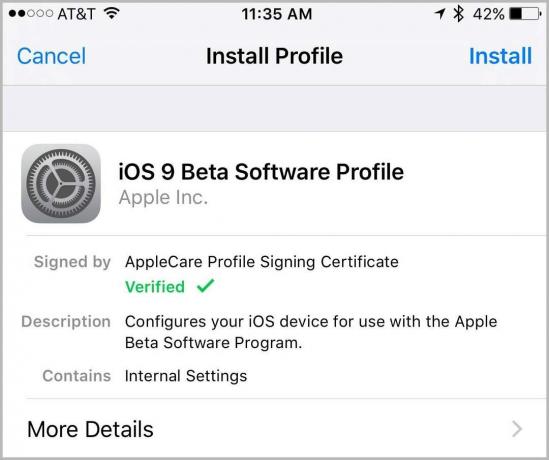
Foto: Rob LeFebvre/Cult of Mac
När du har klickat igenom för att installera profilen måste du starta om din iOS -enhet - tryck på knappen Starta om nu som visas för att få det att hända.
Tryck nu på öppna din inställningsapp och tryck sedan på Allmänt. Du bör se en liten (1) ikon bredvid Programuppdatering. Tryck på det och tryck sedan på Installera nu. (Du måste vara ansluten till strömmen eller ha mer än 50 procent batteri för att det ska fungera.)
Godkänn villkoren och du är redo att rulla. Vänta bara på att din iOS -enhet ska verifiera uppdateringen, ladda ner de nya filerna och installera. Din iPhone eller iPad kommer sannolikt att starta om efter denna process.
Nu har du Apples senaste programvara på din Mac och din iPhone eller iPad (eller båda!) Och du kan börja skryta med alla dina vänner om dina nya förvärv.


![Så här åtgärdar du problem med MobileMe -synkronisering [MacRx]](/f/39cbda1e626f7075053eaa0fb7444051.png?width=81&height=81)
![Så här får du alla dina foton till Flickr och glömmer Everpix för alltid [Så här]](/f/6624b181a5a047106e80d3cd177a1f42.jpg?width=81&height=81)